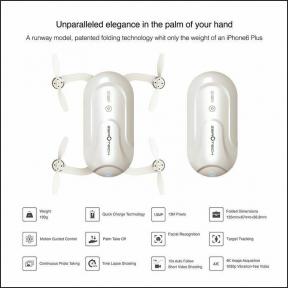10 veidi, kā novērst neizdevušos zvanu kļūdu Apple Watch
Miscellanea / / November 19, 2023
Apple Watch padara zvanīšanu ērtu. Neatkarīgi no tā, vai vēlaties to ievietot vai saņemt, varat to izdarīt tieši no plaukstas locītavas. Tomēr pēc zvana neveiksmīgas problēmas iPhone tālruņos, šī problēma ir nonākusi arī Apple Watch ierīcē. Ja arī jūs savā Apple Watch ierīcē saskaraties ar kļūdu zvans neizdevās, mēs esam iekļāvuši dažus risinājumus, lai atrisinātu problēmu.

Kā liecina daudzi ziņojumi, zvans neizdevās Visu paaudžu Apple pulksteņi. Tātad, neatkarīgi no jūsu versijas, jūs varat saskarties ar šo problēmu. Visi tālāk minētie risinājumi ir piemērojami visiem Apple Watch modeļiem. Tātad, sāksim.
1. Restartējiet pulksteni
Lai gan restartēšana ir vissvarīgākais solis, tas ir viens no efektīvākajiem labojumiem. Ja jūsu Apple Watch atzīmē zvana neveiksmes kļūdu, sāciet ar vienkāršu restartēšanu. Patiesībā šis labojums ir palīdzējis daudzi lietotāji atgūties no šīs problēmas.


Lai restartētu Apple Watch, nospiediet un dažas sekundes turiet Apple Watch sānu pogu. Pēc tam velciet izslēgšanas slīdni pa labi, lai izslēgtu pulksteni. Pēc tam uzgaidiet dažas sekundes, lai atkal ieslēgtu pulksteni.
2. Iespējot mobilo tīklu
Zvanīšanas pamatnosacījums ir mobilais tīkls. Izmantojot mobilo savienojumu, varat veikt zvanus vai sūtīt īsziņas, izmantojot savu Apple Watch. Tātad, ja restartēšana nav panākusi darījumu, vispirms pārbaudiet, vai savā Apple Watch esat iespējojis mobilo sakaru tīklu.
Lai ieslēgtu mobilo tīklu, savā iPhone tālrunī atveriet lietotni Watch. Dodieties uz mobilo pakalpojumu. Šeit varat pārbaudīt, vai jūsu tīkla pakalpojumu sniedzēja nosaukums ir norādīts cilnē Mobilais plāns.


Ja jūsu Apple Watch neizmanto mobilo sakaru plānu, izpildiet ekrānā redzamos norādījumus, lai Apple Watch ierīcē iestatītu mobilo tīklu.
3. Nodrošiniet spēcīgu tīklu
Pieņemsim, ka esat aktivizējis Apple Watch mobilo tīklu. Kas tālāk? Nākamais iespējamais šķērslis Apple Watch zvanu neveiksmei ir vājš tīkls. Ja atrodaties apgabalā ar zemu tīkla pārklājumu, dodieties uz vietu ar spēcīgāku tīklu, lai redzētu, vai situācija uzlabojas.

Piemēram, jūs varat nesaņemt atbilstošus signālus pagrabā vai liftā. Tāpēc pārliecinieties, vai tīkla joslas norāda spēcīgus signālus.
Bieži vien tīkla operatora galā var rasties kļūme, kā rezultātā zvani no Apple Watch neizdodas. Tāpēc ir ieteicams sazināties ar tīkla operatoru, lai atrisinātu problēmu. Lietotāji šo problēmu atrisināja, runājot ar savu tīkla operatoru.
5. Pārslēgt lidmašīnas režīmu
Ja atrodaties apgabalā ar spēcīgu tīkla pārklājumu un joprojām saskaraties ar Apple Watch zvana neveiksmes kļūdu, nākamā likme ir lidmašīnas režīms. Lidmašīnas režīma ieslēgšana un izslēgšana ir ērtākais veids, kā novērst tīkla kļūdu. Lūk, kā to izdarīt.
Nospiediet Apple Watch sānu pogu, lai atvērtu vadības centru. Tagad pieskarieties lidmašīnas ikonai, lai to ieslēgtu. Pēc dažām sekundēm izslēdziet to, lai pārbaudītu, vai tīkla kļūda ir novērsta.


6. Atvienojiet un savienojiet pārī pulksteni
Veiksmīga pāra izveide starp Apple Watch un iPhone ir būtiska pulksteņa vienmērīgai darbībai. Daudzas reizes, ja pulkstenis nav pareizi savienots pārī ar iPhone, lietotāji var saskarties ar sinhronizācijas problēmām. Tāpēc vispirms atvienojiet pārī savu Apple Watch un pēc tam atkal savienojiet to pārī ar savu iPhone. Veiciet tālāk norādītās darbības.
1. darbība: Savā iPhone tālrunī atveriet lietotni Watch. Pēc tam augšējā kreisajā stūrī pieskarieties pie Visi pulksteņi.
2. darbība: Pieskarieties ikonai i blakus pulksteņa informācijai.


3. darbība: Tagad atlasiet Atvienot pārī Apple Watch. Pēc tam varat izvēlēties opciju “Atvienot X Apple Watch”, lai pabeigtu atvienošanas procesu.


Tagad izpildiet ekrānā redzamos norādījumus, un jūsu Apple Watch tiks atvienots pārī un atiestatīts. Kad Apple Watch ir restartēts, pietuviniet savu iPhone tam tuvu, lai to iestatītu.
7. Atiestatīt tīkla iestatījumus
Iespējams, tīkla kļūda, ar kuru saskaraties savā Apple Watch, varētu būt saistīta ar iPhone tālrunī radušos problēmu. Tāpēc tīkla iestatījumu atiestatīšana savā iPhone tālrunī ir laba ideja, lai izslēgtu šādas problēmas. Lūk, kā.
Piezīme: atiestatot tīkla iestatījumus, tiks noņemtas saglabātās Wi-Fi paroles, VPN un saistītie iestatījumi. Tomēr tas neietekmēs citus multivides failus.
1. darbība: Savā iPhone tālrunī atveriet iestatījumus. Dodieties uz ģenerāli. Pēc tam atrodiet un pieskarieties “Pārsūtīt vai atiestatīt iPhone”
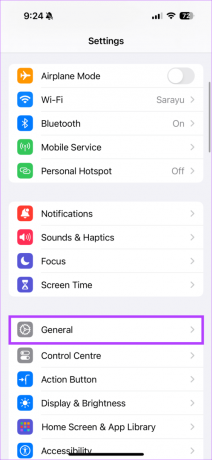
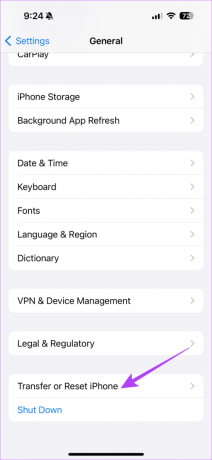
2. darbība: Tagad atlasiet Atiestatīt. Uznirstošajā logā izvēlieties opciju Atiestatīt tīkla iestatījumus.
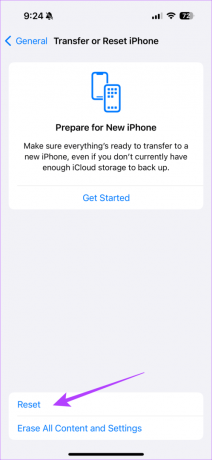

8. Atspējot mazjaudas režīmu
Zema enerģijas patēriņa funkcija ietaupa Apple Watch akumulatoru, kad jaudas līmenis ir zems. Tas var kavēt noteiktu Apple Watch funkciju darbību. Tādējādi zema enerģijas patēriņa režīma dēļ var rasties problēmas ar zvanu veikšanu vai saņemšanu. Lai izslēgtu, ja šī problēma izraisa zvana neveiksmes kļūdu, Apple Watch atspējojiet zema enerģijas patēriņa režīmu.
1. darbība: Nospiediet Apple Watch sānu pogu, lai atvērtu vadības centru.
2. darbība: Tagad pieskarieties akumulatora procentuālās daļas ikonai, lai pārbaudītu, vai ir ieslēgts zema enerģijas patēriņa režīms. Ja tas tiek aktivizēts, atlasiet “Low Power Mode On”, lai atspējotu zema enerģijas patēriņa režīmu.
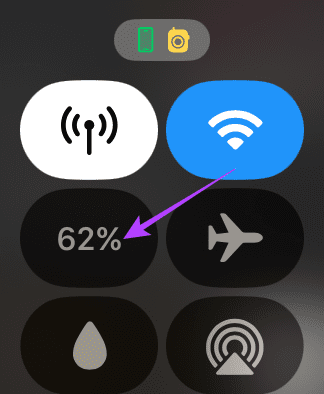
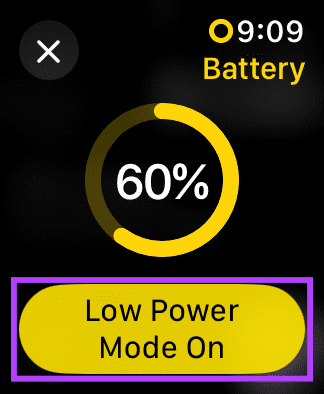
9. Palieciet sava iPhone tuvumā
Apple Watch un iPhone savienojas, izmantojot Bluetooth. Lai nodrošinātu harmonisku savienojumu starp abām ierīcēm, tām jāatrodas vienai otras Bluetooth diapazonā. Tādējādi, ja jūsu zvani neizdodas, novietojiet savu Apple Watch netālu no sava iPhone.

Piezīme: Tas ir piemērojams, ja jums ir tikai GPS ierīce Apple Watch. Ja jums ir mobilais variants, jums nav jābūt savienotam ar savu iPhone, izmantojot Bluetooth.
10. Atjauniniet watchOS
Neatkarīgi no tā, vai tas ir tālrunis vai valkājams, atjauninājumi palīdz novērst kļūdas. Tātad, ja jums ir radušās problēmas ar Apple Watch zvaniem, pārbaudiet, vai esat atjaunināts uz jaunāko programmatūras versiju. Ja nē, palaidiet atjauninājumu un pārbaudiet, vai Apple Watch zvani joprojām neizdodas.
1. darbība: Savā iPhone tālrunī atveriet lietotni Watch. Pēc tam dodieties uz Vispārīgi> Programmatūras atjaunināšana, lai pārbaudītu, vai nav jaunu atjauninājumu.


2. darbība: Šajā sadaļā pārbaudiet, vai nav jaunu programmatūras atjauninājumu. Ja tāds ir, lejupielādējiet atjauninājumu.
Padoms: varat ieslēgt automātiskās atjaunināšanas slēdzi, lai nodrošinātu, ka ierīce ir atjaunināta.


Zvanīšana ir vienkārša
Sākot ar pamata labojumiem, piemēram, Apple Watch restartēšanu un beidzot ar tīkla iestatījumu atiestatīšanu jūsu iPhone tālrunī, mēs esam mēģinājuši diagnosticēt Apple Watch neizdevās zvana kļūdu. Šiem labojumiem vajadzētu palīdzēt atdzīvināt Apple Watch zvanīšanas funkcionalitāti.